
Denne programvaren vil holde driverne dine i gang, og dermed beskytte deg mot vanlige datamaskinfeil og maskinvarefeil. Sjekk alle driverne dine nå i 3 enkle trinn:
- Last ned DriverFix (bekreftet nedlastningsfil).
- Klikk Start søk for å finne alle problematiske drivere.
- Klikk Oppdater drivere for å få nye versjoner og unngå systemfeil.
- DriverFix er lastet ned av 0 lesere denne måneden.
Windows Store blir sakte men stadig det levedyktige alternativet til old school-programmer i Windows 10. Selv om apper er moderat forbedret og den generelle brukervennligheten forbedret, det er fortsatt feil som kan ødelegge det positive bildet. En av disse feilene forekommer ofte og går etter koden '0x803F700‘.
Brukere som rapporterte denne feilen, kunne ikke få tilgang til, laste ned og installere apper i Windows Store. Når vi snakker om dette, hvis du ikke kan installere Windows Store-apper generell feilsøkingsguide kan hjelpe deg.
Vi utarbeidet en liste over mulige reparasjoner for feil 0x803F700 som skal være nyttig. Hvis du har hatt problemer med ovennevnte feilkode, må du sjekke trinnene nedenfor.
Hvordan løse Windows Store-feilen "0x803F700" i Windows 10
Løsning 1 - Kjør Windows feilsøkingsprogram
Første ting først. Feilsøking med fast tilstedeværelse av innebygde verktøy er en god ting å begynne med. Og selv om Windows 10 mangler noen avanserte funksjoner, mangler det absolutt ikke feilsøkingsverktøy. Hvis du ikke får tilgang til Windows Store og / eller laster ned apper mens du mottar en gjentatt nettverksfeil, må du sørge for å kjøre den ansvarlige feilsøkingsprogrammet fra den enhetlige menyen og se etter endringer.
Hvis du ikke er sikker på hvordan du gjør det, bør trinnene nedenfor vise deg hvordan:
- Åpne Start og klikk på det tannhjullignende ikonet for å åpne Innstillinger.
- Åpen Oppdatering og sikkerhet.
- Velge Feilsøk.

- Bla til bunnen og merk Windows Store-apper feilsøking.
- Klikk på "Kjør feilsøkingsprogrammet" knapp.
Hvis den opprinnelige feilsøkingsprogrammet for Windows ikke kom til kort, bør du gå videre med løsningene nedenfor. Man skal være tilstrekkelig.
Løsning 2 - Deaktiver midlertidig Windows-brannmur og antivirus fra tredjepart
Nå, selv om deaktivering av Windows-sikkerhetstiltak ikke er tilrådelig i daglig bruk, kan du gjøre et unntak fra tid til annen. Nemlig mer enn noen få tredjeparts antivirusløsninger kan av og til blokkere visse Windows-funksjoner og forhindre kjøring av dem.
For mer informasjon om den beste antivirusprogramvaren å installere på Windows 10 uten å bekymre deg for kompatibilitetsproblemer, sjekk ut denne artikkelen.
Videre kan Windows-brannmur, den innebygde beskyttelsesbarrieren, i verste fall også forhindre berørte applikasjoner i å koble seg til et nettverk.
Så selv om det er en lang sjanse, koster det deg ingenting å deaktivere Windows-brannmur og tredjeparts antivirus midlertidig. I tillegg kan du gjøre det med Windows Defender også. Hvis du ikke er sikker på hvordan du deaktiverer Windows-brannmur i Windows 10, må du sjekke trinnene nedenfor:
- Type Brannmur i Windows-søkefeltet og åpne Windows-brannmur.
- Klikk på ”Slå Windows-brannmur på eller av”I venstre rute.
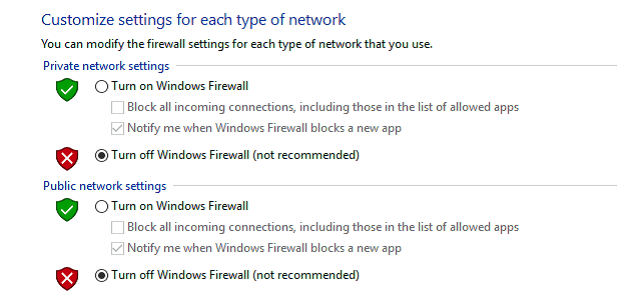
- Deaktiver brannmur for begge Privat og Offentlig nettverk og bekrefte endringer.
- Prøv å kjøre Windows Store-apper igjen og se etter feilen.
Hvis problemet vedvarer, og du fortsatt sitter fast med den samme feilen, fortsetter du feilsøkingen.
Løsning 3 - Tilbakestill lagringsbuffer
Windows Store er utviklet og presentert akkurat som de fleste andre Windows 10-apper, med noen særegne egenskaper. Du kan ikke installere den på nytt, i det minste ikke med en vanlig tilnærming. På den annen side kan du tømme hurtigbufferen lett. Windows Store lagrer alle slags hurtigbuffer og preferanser for å øke hastigheten på innlastingstiden og forbedre den generelle opplevelsen. Når dataene først hoper seg opp, og det vil gradvis, vil Windows Store lide.
For å løse dette, bør du gå til å tilbakestille hurtigbufferen til Windows Store. Det kan gjøres med en enkel kommando som tilkaller WSReset-verktøyet. Etter at du har kjørt den, blir butikkens cache tørket, og forhåpentligvis løses feilen ved hånden.
Hvis du ikke er sikker på hvordan du kjører dette verktøyet, må du følge trinnene nedenfor:
- Trykk på Windows-tasten + S.
- Skriv inn i søkefeltet WSReset.exe og trykk Tast inn.
- Dette bør starte Windows Store på nytt og tømme hurtigbufferen.
LES OGSÅ: Fix: Windows Store åpnes ikke etter Windows 10-oppgradering
Løsning 4 - Oppdater Windows Store
I løpet av de siste par månedene har Windows Store endret seg mye i mange aspekter, og den generelle stabiliteten er en av dem. Hovedsakelig gjør Microsoft et forsøk på å endelig plassere Windows Store som en konkurrent i markedet, og alt tyder på at det vil med Fall Creators Update. Dette betyr følgelig at feil blir oftere adressert med oppdateringer.
Så hvis du har opplevd denne eller lignende feil, må du sørge for å se etter oppdateringer og forhåpentligvis løse problemet. For å gjøre det, følg disse trinnene:
- Åpne Windows Store app.
- Klikk på 3-punkts meny helt til høyre og åpne Nedlastinger og oppdateringer.
- Klikk på ”Få oppdateringene” knapp.

Løsning 5 - Tilbakestill apppakker
For de fleste problemer med tredjepartsprogrammer kan brukere vende seg til ominstallering som en levedyktig løsning. Som du sikkert vet, kan du imidlertid ikke avinstallere Windows Store. Det du kan gjøre er å tilbakestille apppakker og registrere Windows Store på nytt.
Dette kan gjøres innenfor PowerShell forhøyet kommandolinje. Hvis du ikke er sikker på hvordan du gjør det, følger du instruksjonene nedenfor:
- Skriv PowerShell i søkefeltet, høyreklikk og åpne Kraftskall som administrator.
- Kopier og lim inn følgende kommando på kommandolinjen og trykk Enter:
- Get-AppXPackage -AllUsers | Foreach {Add-AppxPackage -DisableDevelopmentMode -Register “$ ($ _. InstallLocation) \AppXManifest.xml”}
- Start PCen på nytt.
Løsning 6 - Logg av og logg på igjen i Windows Store
Logg ut og inn igjen har gjort mirakler for noen brukere som er plaget av Windows Store-feilen. Av noen vanskelige grunner begynner butikken bare å oppføre seg dårlig, og for å løse boden må du logge av og logge på igjen med samme eller alternative legitimasjon.
Følg instruksjonene nedenfor for å gjøre det:
- Åpne Windows Store-app.
- Klikk på kontoikonet ditt øverst til høyre.
- Velg den aktive kontoen og klikk Logg ut.
- Klikk nå på kontoikonet og velg å Logg inn.

- Sett inn legitimasjonen din og logg på.
- Se etter endringer.
Det burde pakke det inn. Vi håper du var i stand til å løse Windows Store-feilen "0x803F700" med en av disse løsningene. Hvis du har spørsmål eller alternative løsninger, sørg for å gi oss et rop i kommentarfeltet nedenfor.
RELATERTE ARTIKLER DU TRENGER Å KONTROLLERE:
- Microsoft ommerker Windows Store til Microsoft Store, avslører en ny logo
- Ny Windows Store-oppdatering introduserer flytende design for brukere av Windows 10
- Grammarly får en utvidelse for Microsoft Edge i Windows Store
- Fix: "Du trenger en ny app for å åpne denne ms-windows-store" -feilen


